iPhone 및 iPad에서 온라인 회의에 참여하는 방법
임시 회의에 제시간에 참석하지 못합니까? 긴급 회의를 놓칠 수 없습니까? 괜찮아요! iOS용 ezTalks를 사용하면 iPhone/iPad에서 온라인 회의에 쉽게 참여할 수 있습니다. 다음은 자세한 지침입니다.
우선, 회의 ID와 회의 제목이 포함된 주최자나 주최자로부터 ezTalks 이메일 초대장을 받게 됩니다. 초대장의 안내에 따라 iOS용 ezTalks를 기기에 다운로드하고 회의 ID를 복사하세요. 그런 다음 소프트웨어를 시작합니다.
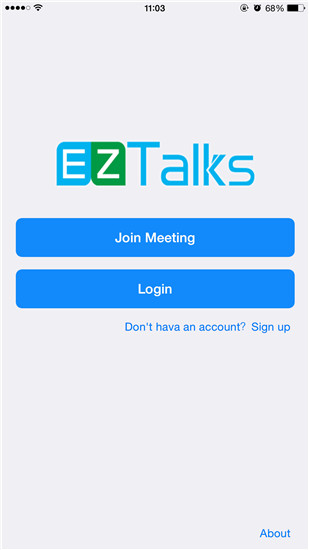
iPhone/iPad에서 온라인 회의에 참여하는 방법
그 후 iPhone/iPad에서 라이브 미팅에 참여하려면 아래 중 하나를 선택하고 지침은 예를 들어 iPhone을 사용합니다.
① 로그인 없이 iPhone/iPad에서 바로 화상회의 참여
"회의 참여"를 탭하여 회의 ID(주최자로부터 수신)와 귀하의 이름(회의 중 귀하를 나타내는 이름)을 입력합니다.
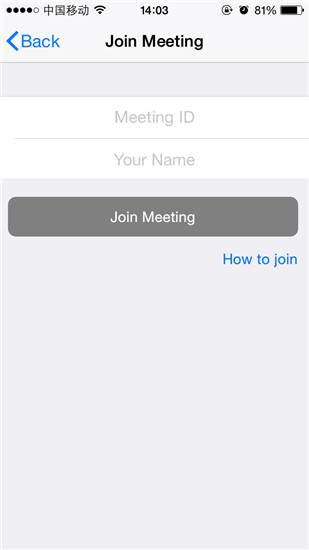
② 로그인 후 iPhone/iPad에서 온라인 미팅 참여
먼저 계정으로 ezTalks에 로그인한 후 인터페이스의 "회의 참가"를 누릅니다.
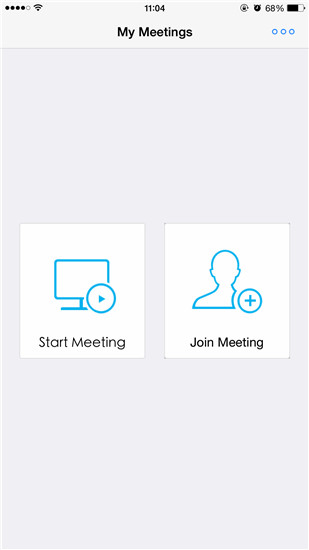
그런 다음 상자에 회의 ID(주최자로부터 수신)와 귀하의 이름(이름은 회의 중 귀하를 나타냄)을 입력하고 "회의 참가"를 클릭하여 계속 진행합니다.
선택 사항: iOS 참석자가 알아야 할 3가지 설정
ezTalks는 또한 iOS 참석자에게 iOS 장치에서 최고의 회의 경험을 보장하는 또 다른 3가지 설정을 제공합니다.
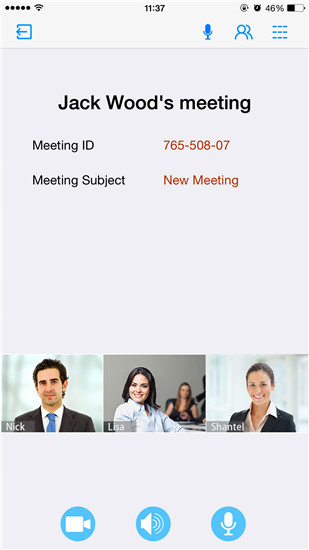
1. 클릭 
참석자는 기본적으로 실시간 회의 중에 발언할 수 있습니다. 다른 참석자가 내 말을 듣지 않게 하려면 마이크 아이콘을 탭하여 스스로 말하기를 취소할 수 있습니다.
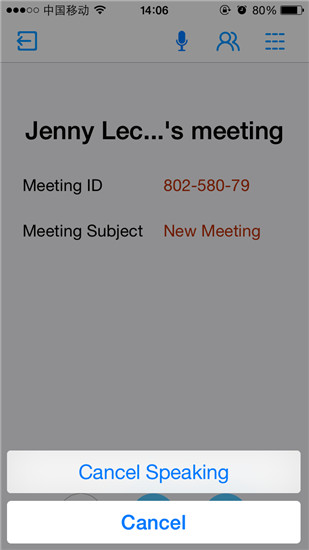
참고: 호스트가 모두 음소거하면 발언권도 박탈됩니다.
그러면 마이크 아이콘이 
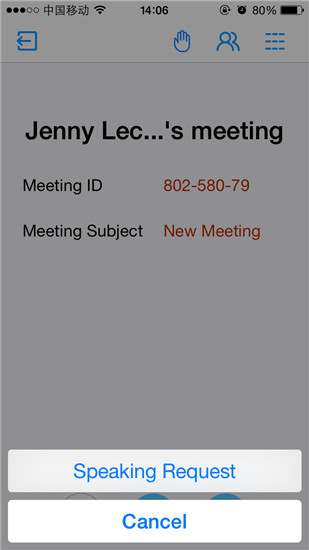
손 모양 아이콘이 

2. 클릭 
모든 참석자의 이름 목록이 표시됩니다. 하단의 "모두에게 채팅"을 탭하면 모든 참석자에게 인스턴트 메시지를 보낼 수 있습니다. 특정 참석자의 이름을 탭하여 비공개로 채팅할 수도 있습니다.
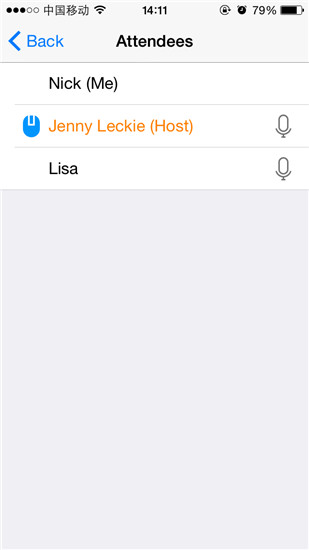
3. 클릭 
거기에서 회의 설정을 변경하는 옵션이 표시되고 "내 비디오 시작"을 탭하면 비디오의 해상도를 선택할 수 있습니다.
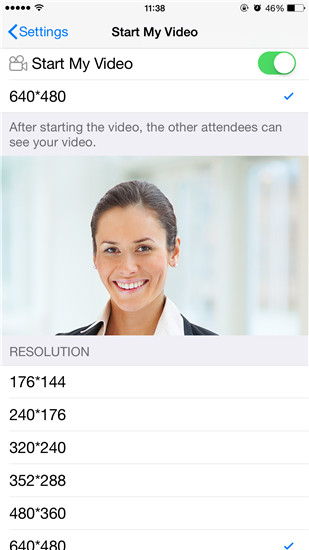
그게 다야! 좋아하는 Apple 기기에서 직접 라이브 미팅을 즐기세요!